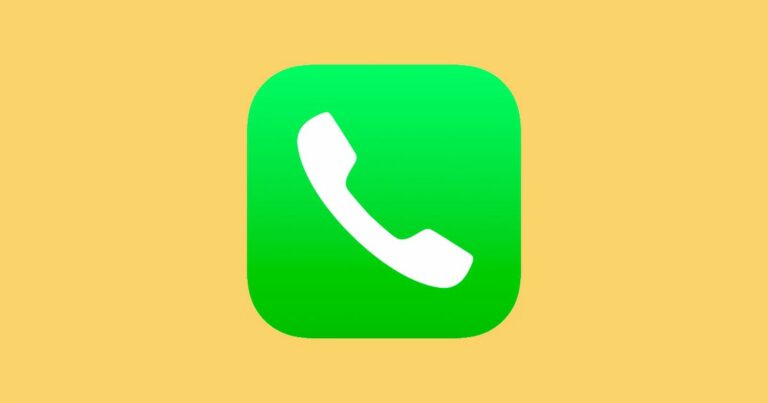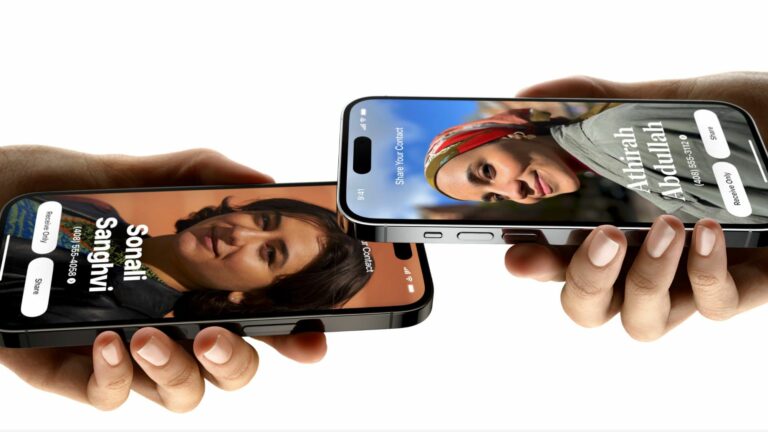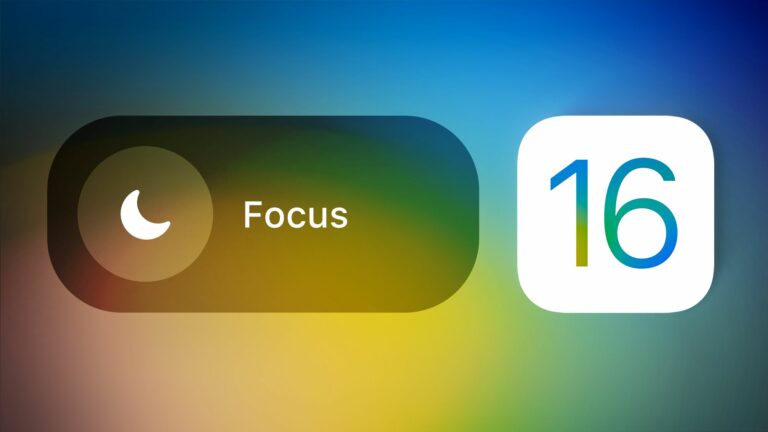Как удаленно управлять камерой iPhone с Apple Watch или без них
Дистанционное управление затвором на камере вашего iPhone позволяет вам включить себя в фотографию, избегая при этом ограничений селфи. Например, он позволяет вам сделать снимок более широкой сцены, включив вас в кадр, что идеально подходит для пейзажных снимков или групповых фотографий. Если ваш iPhone установлен на штатив, удаленная съемка также снижает риск сотрясения камеры. Вот как это сделать.

Есть много способов сделать снимок на вашем iPhone удаленно. Если у вас есть Apple Watch, вы можете открыть прилагаемое приложение Camera Remote.
Как управлять камерой вашего iPhone с помощью Apple Watch
- Запустить Камера Удаленное приложение на вашем запястье.
- Расположите свой iPhone так, чтобы кадрировать снимок, который вы хотите сделать.
- Нажмите Затвор кнопку на экране Apple Watch.

По умолчанию снимок делается через три секунды, чтобы дать вам время занять нужное положение, но вы можете отключить время и управлять другими настройками, включая вспышку, Live Photo и HDR, коснувшись значка многоточие (три точки). Меню, которое это вызывает, также позволяет переключаться между передней и задней камерами iPhone.
Если у вас нет Apple Watch, не волнуйтесь. Вы также можете использовать голосовое управление для удаленного управления камерой на вашем iPhone. Это потому, что вы можете запускать затвор камеры с помощью кнопок громкости, которыми также можно управлять с помощью голоса. Вот как это работает.
Как использовать голосовое управление, чтобы сделать снимок
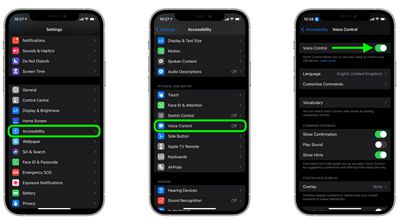
- Запустить Настройки приложение.
- Нажмите Доступность.
- Нажмите Голосовое управление.
- Включите переключатель рядом с Голосовое управление поэтому он находится в зеленом положении ON. (Вы должны увидеть маленький значок микрофона в верхнем левом углу экрана, указывающий на то, что голосовое управление активно.)
- Далее запустите Камера приложение и выстроить свой выстрел.
- Когда будете готовы, скажите «Увеличьте громкость», чтобы активировать затвор камеры и сделать снимок.
- Когда вы закончите, вы можете отключить голосовое управление, снова переключив переключатель в настройках.
Как сделать снимок удаленно с помощью Siri
Если вы знакомы с приложением «Ярлыки», вы можете найти ярлык в галерее под названием «Say Cheese», который позволяет вам использовать Siri для удаленного управления камерой вашего iPhone.
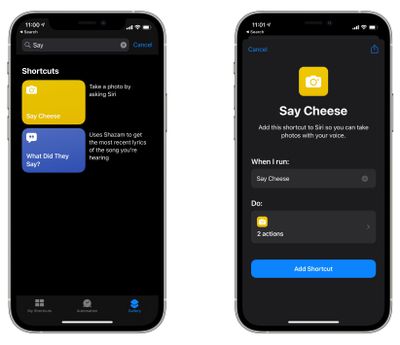
После того, как вы добавите его в свои активные ярлыки и предоставите ему доступ к вашей камере и микрофону, вы сможете делать фотографии удаленно, просто сказав: «Привет, Siri, скажи сыр».